Установка Видеонаблюдения, Охранной и Пожарной сигнализации.
Звоните! Приедем быстро! Установим качественно! + гарантия 5 лет.
| Тел. ОАО «Охрана Прогресс» Установка Видеонаблюдения, Охранной и Пожарной сигнализации. Звоните! Приедем быстро! Установим качественно! + гарантия 5 лет. |
||
|
Установка технических средств охраны. Тел. . Звоните! Главная Система контроля доступа GATE 1 2 3 4 5 6 7 8 9 10 11 12 13 14 15 16 17 18 19 20 21 22 23 24 25 26 27 28 29 4.2 Конфигурация удаленн^/х серверов (веток контроллеров) Примечание. Если в системе существует только одна (основная) ветка контроллеров, то конфигурацию удаленных серверов выполнять не нужно. Для отображения списка удаленных серверов (веток контроллеров) выполните в программе терминала команду меню Конфигурация -> Удаленные серверы :  В таблице выведены все удаленные серверы, существующие в базе данных. Добавить Создание записи нового удаленного сервера. На экран выводится окно настройки удаленного сервера. Изменить редактирование (изменение) существующего удаленного сервера. Вызвать режим редактирования можно также с помощью двойного щелчка мышью на нужной записи. На экран выводится окно настройки удаленного сервера. Удалить Удаление существующего удаленного сервера. Внимание! В результате выполнения данной операции из базы данных также будут удалены все контроллеры, прописанные в данную ветвь. Выход Возврат в главное меню. Окно настройки удаленного сервера:  Укажите название удаленного сервера и путь к его файлу базы данных SrvSetup.mdb . Данный файл находится в папке, куда был установлен удаленный сервер. Необходимо убедиться в том, что эта папка доступна по сети для полного доступа. Для изменения текущего введенного пути нажмите кнопку Для сохранения настроек нажмите ОК 4.3 Конфигурация контроллеров. Для входа в режим определения контроллеров выполните команду меню Конфигурация -> Контроллеры . 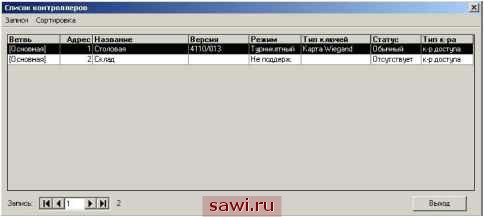 В таблице выведены все контроллеры, существующие в базе данных. Сортировка с помощью меню Сортировка выберите способ упорядочивания контроллеров в списке (по адресу или по названию). Создание нового контроллера Для создания нового контроллера выберите пункт меню Записи -> Добавить или нажмите комбинацию клавиш Ctrl+N . На экран выводится окно конфигурации контроллера, в котором необходимо определить параметры создаваемого контроллера. Редактирование существующего контроллера Для редактирования (изменения) существующего контроллера установите курсор на нужной записи в списке и выберите пункт меню Записи > Изменить или нажмите комбинацию клавиш Ctrl+E . Вызвать режим редактирования можно также с помощью двойного щелчка мышью на нужной записи. На экран выводится окно конфигурации контроллера, в котором можно произвести требуемые изменения параметров текущего контроллера. Удаление контроллера Для удаления существующего контроллера установите курсор на удаляемом контроллере и выберите пункт меню Записи -> Удалить или нажмите комбинацию клавиш Ctrl+D . В результате выполнения данной операции из базы данных будет удален контроллер и все допуски пользователей для него. Выход Возврат в главное меню. Примечание: В данной таблице задается список контроллеров, к которым будет обращаться система в процессе работы. Список создается установщиком системы вручную, на основе списка контроллеров найденных в утилите Gate-Find. Программа Server-Terminal самостоятельно не находит контроллеры, как это делает утилита Gate-Find. Установим охранное оборудование. Тел. . Звоните! |